1.Windows Server右键此电脑属性
2.添加用户(管理员或普通用户)
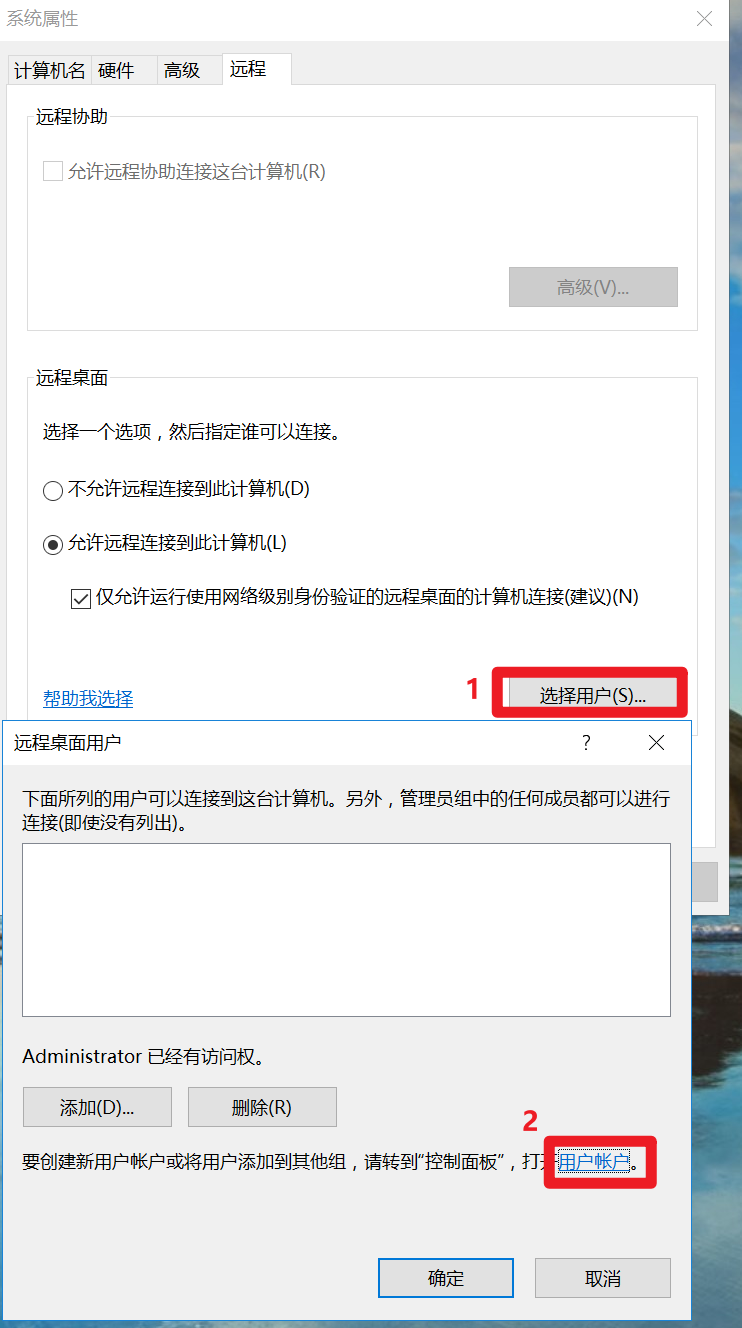
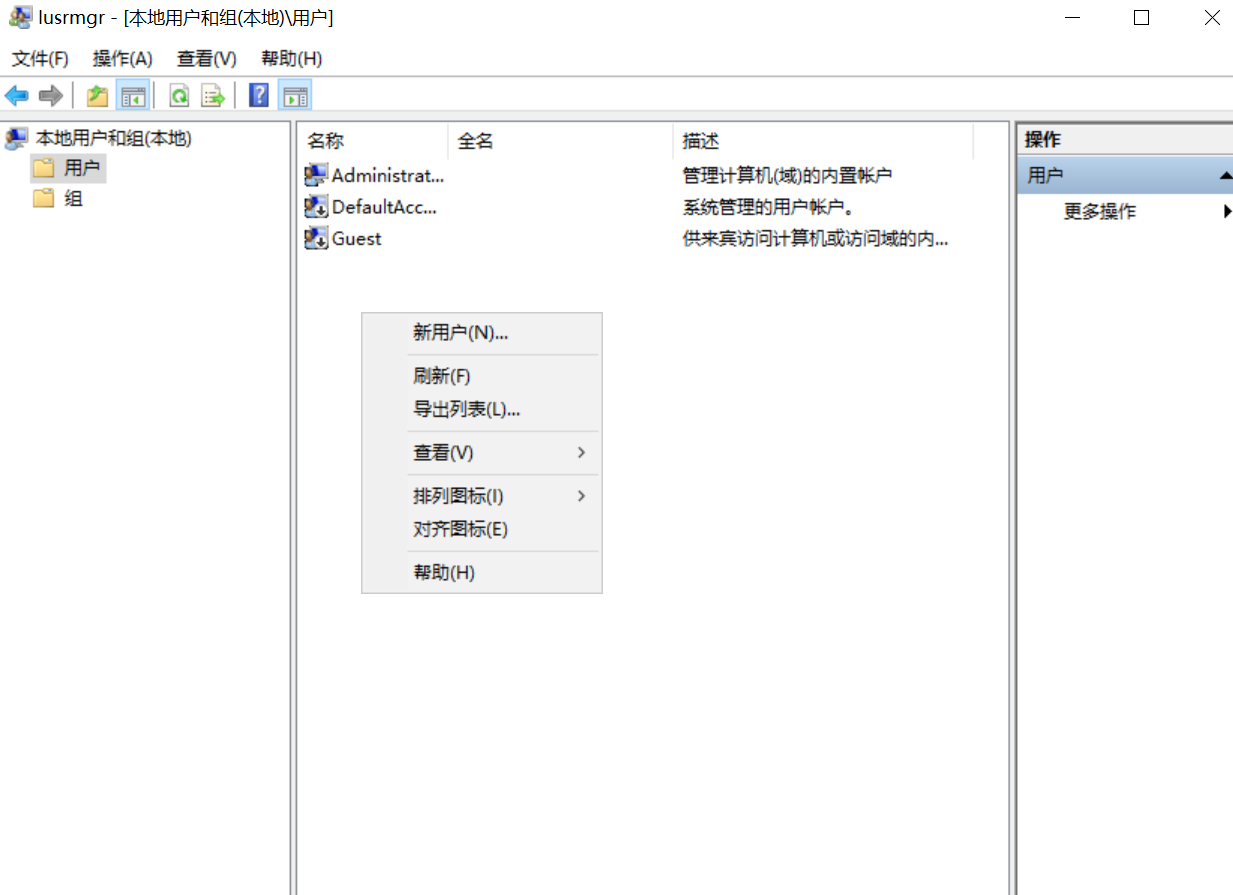
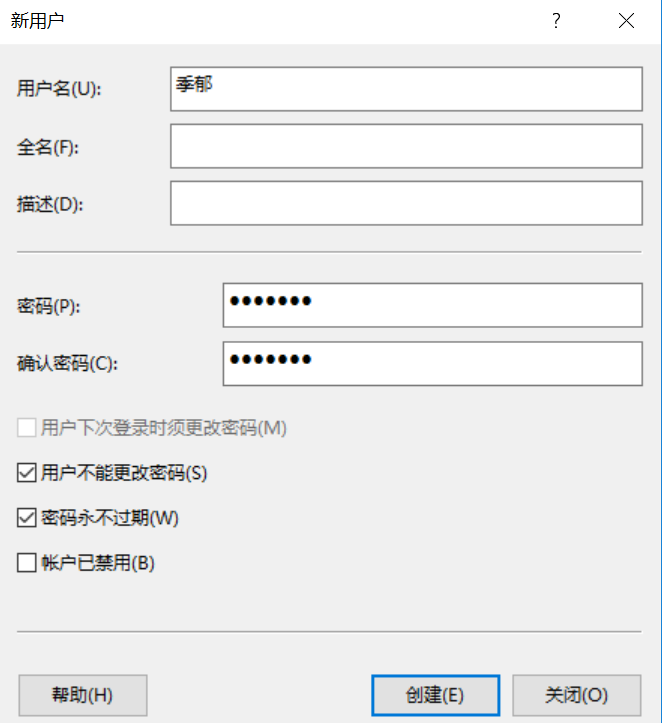
3.添加用户远程权限
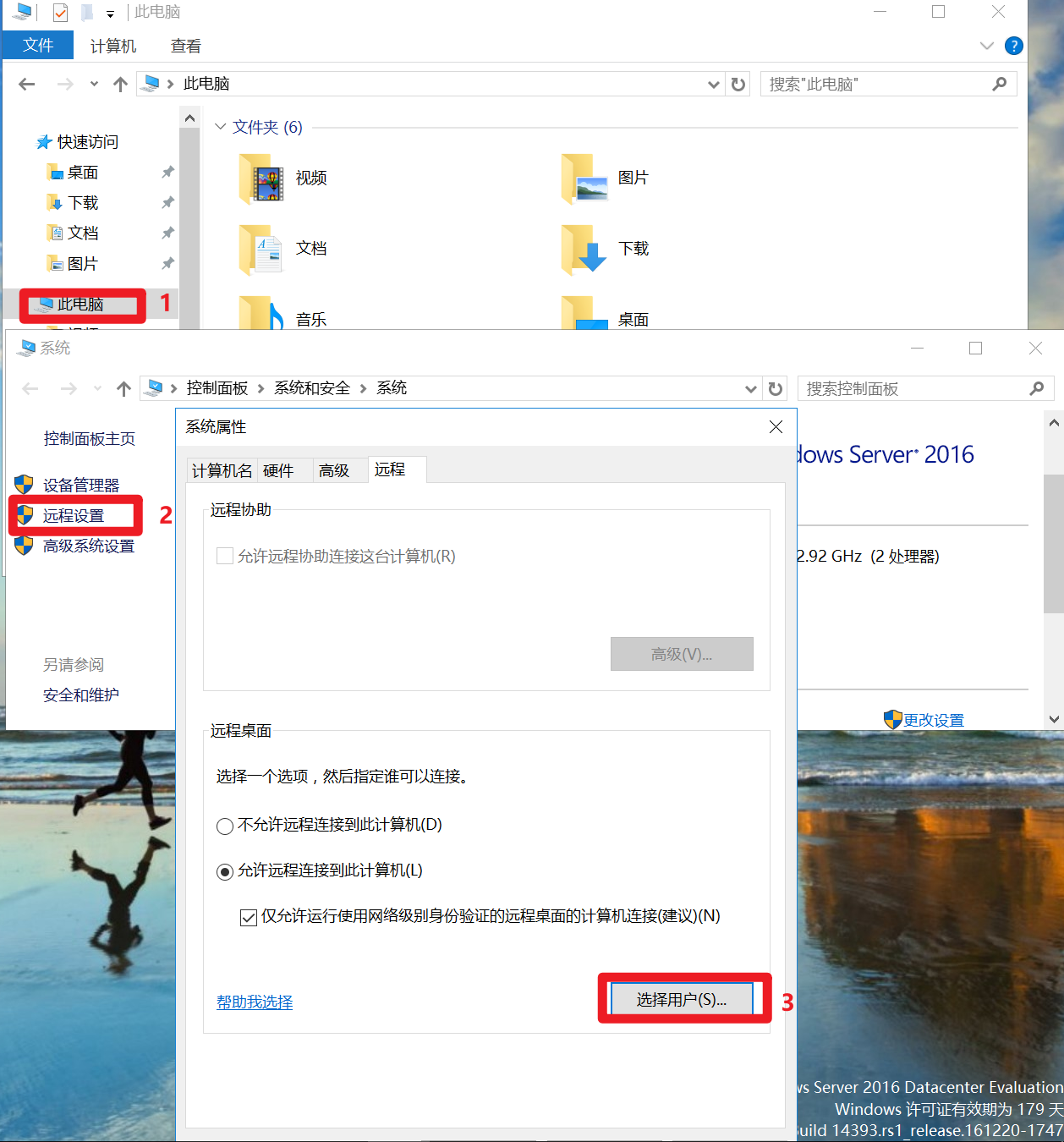
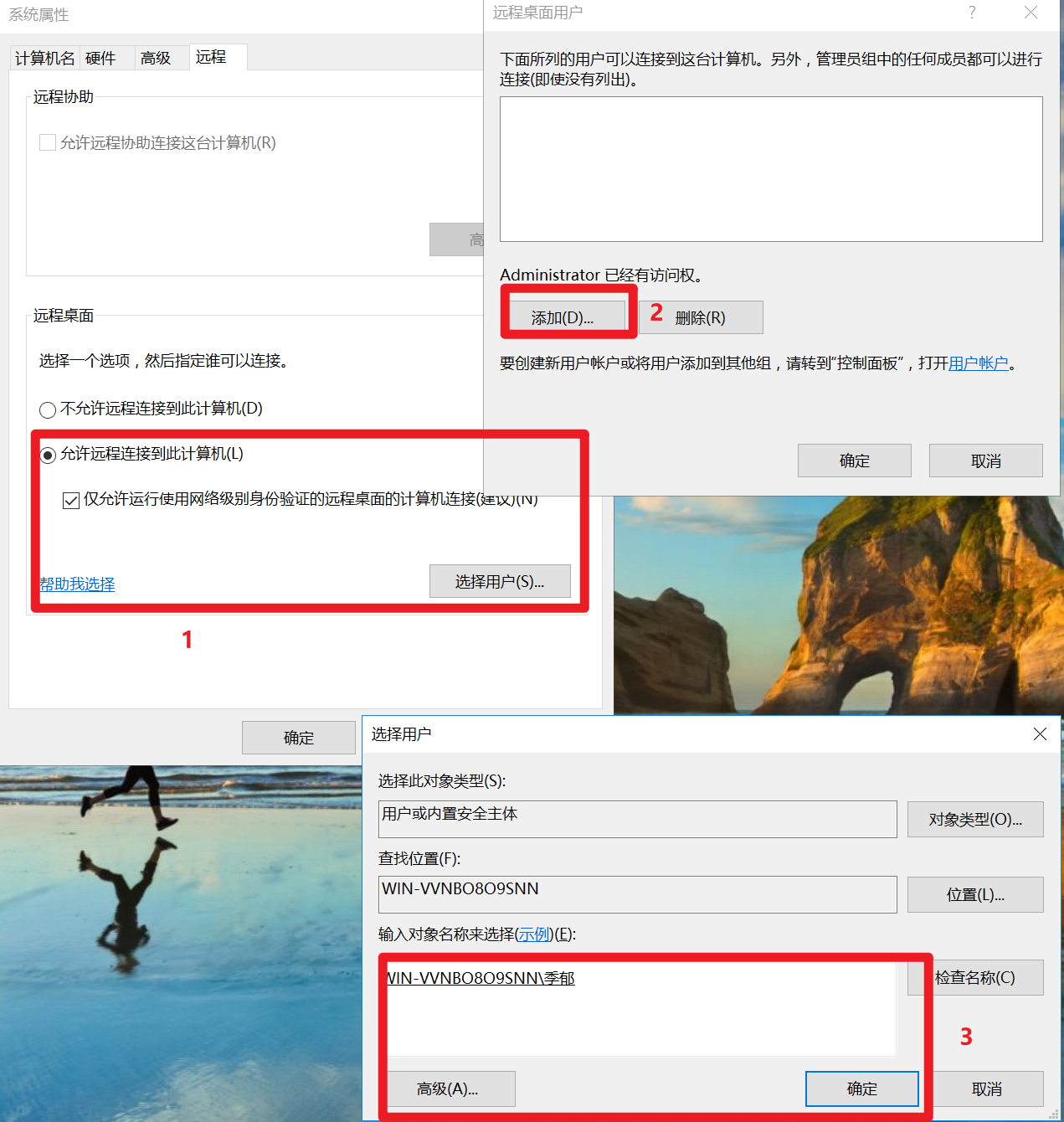
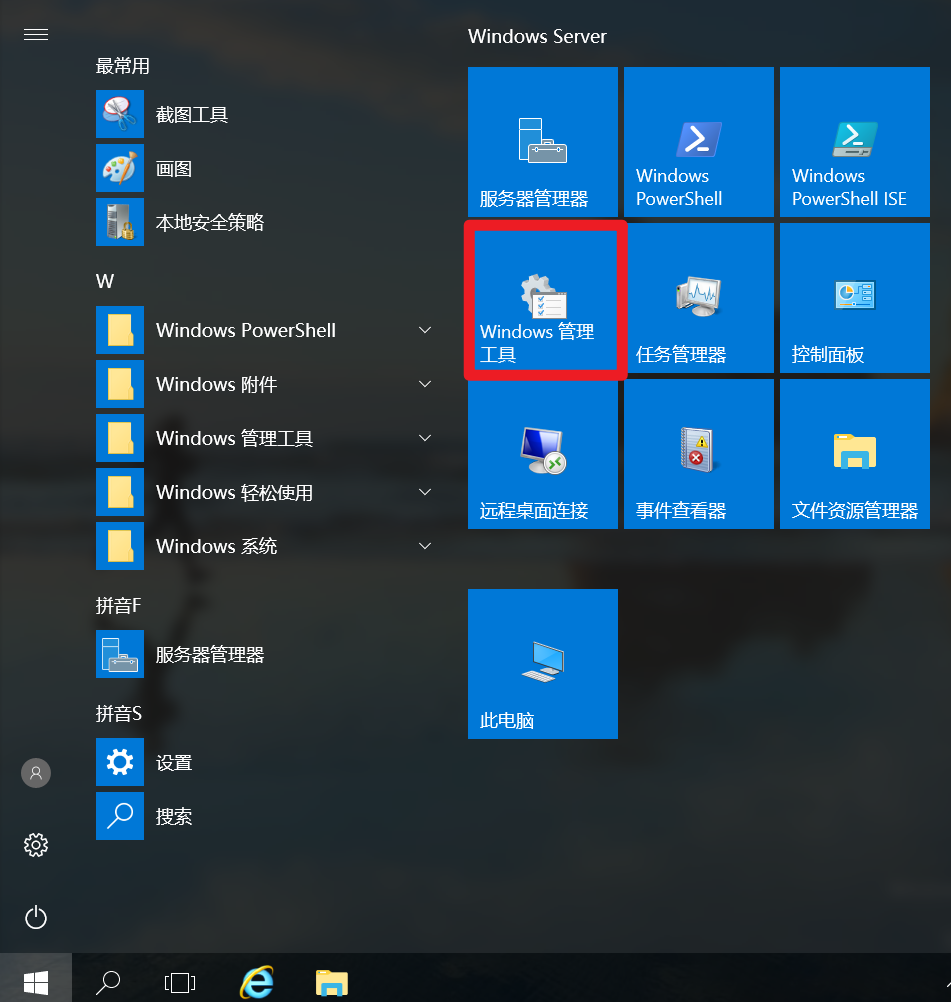
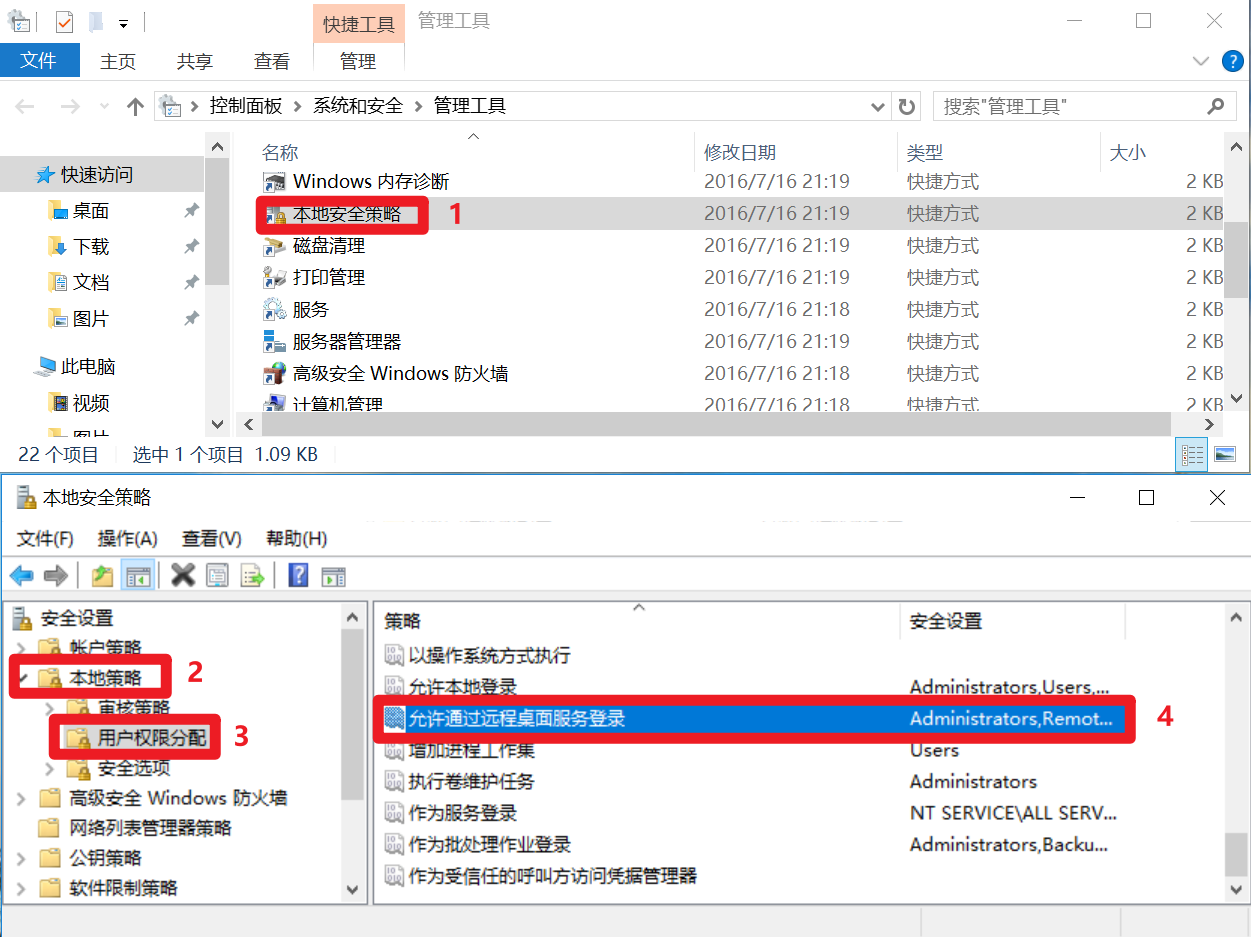
添加刚刚创建的用户检查名称-确定-应用-确定
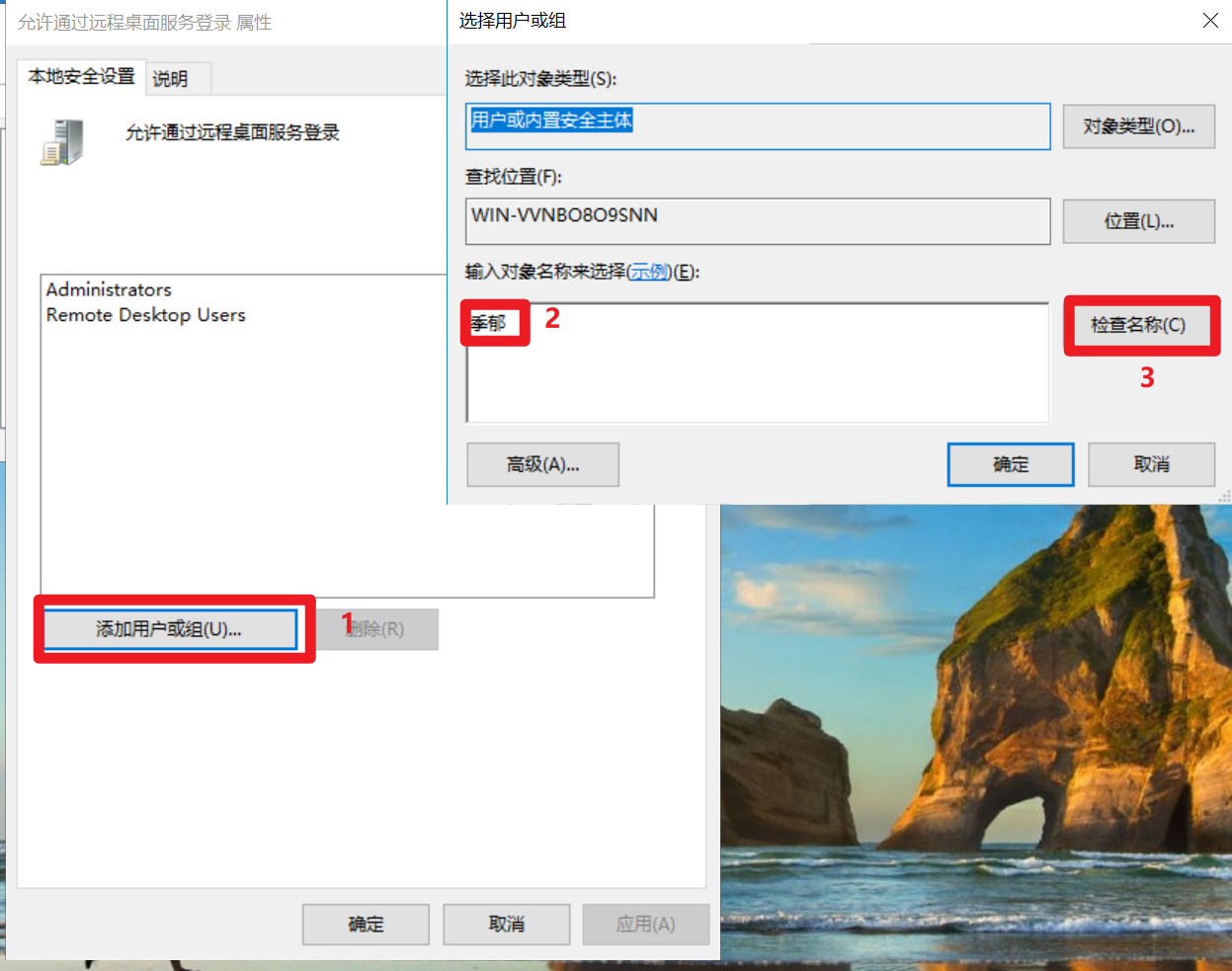
4.检查两台虚拟机能否联通
ipconfig
分别查看两台虚拟机IP(不相同即可)
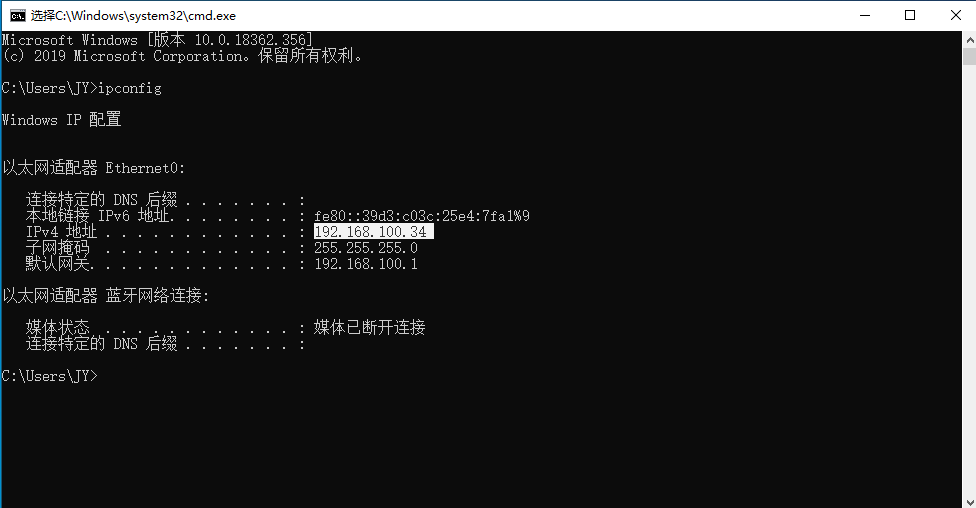
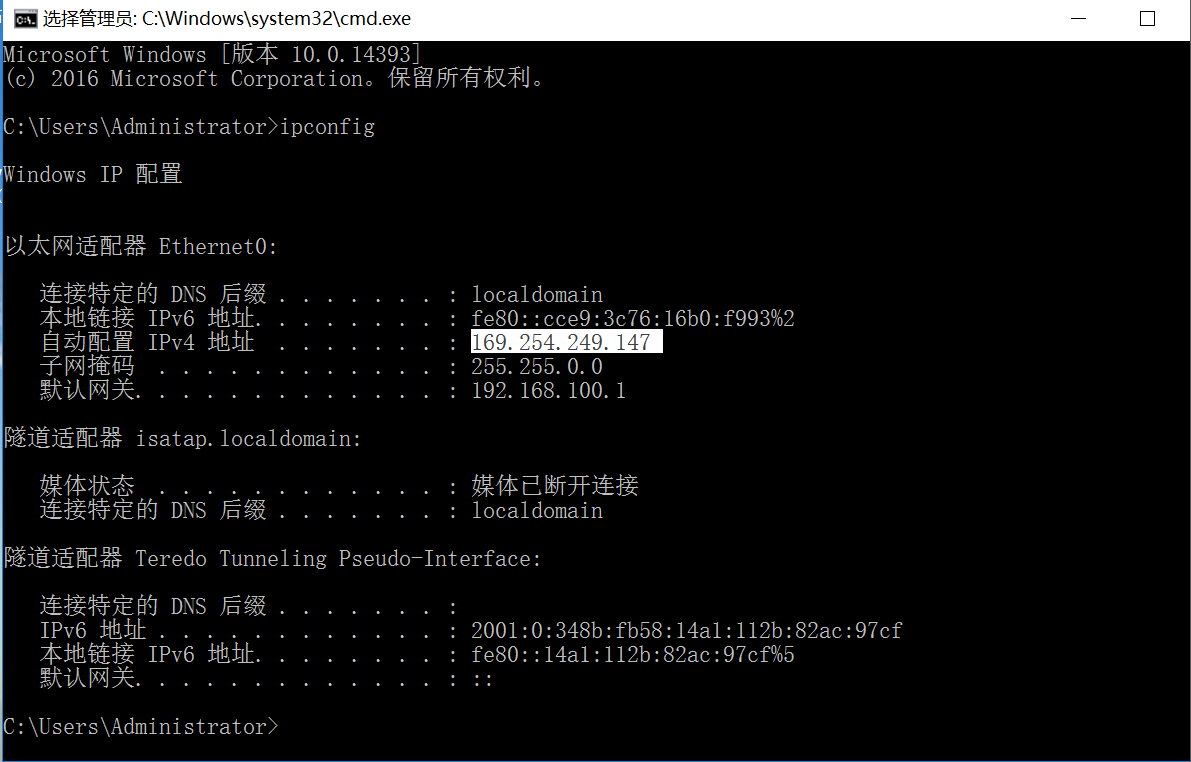
先检查两台虚拟机的网络设置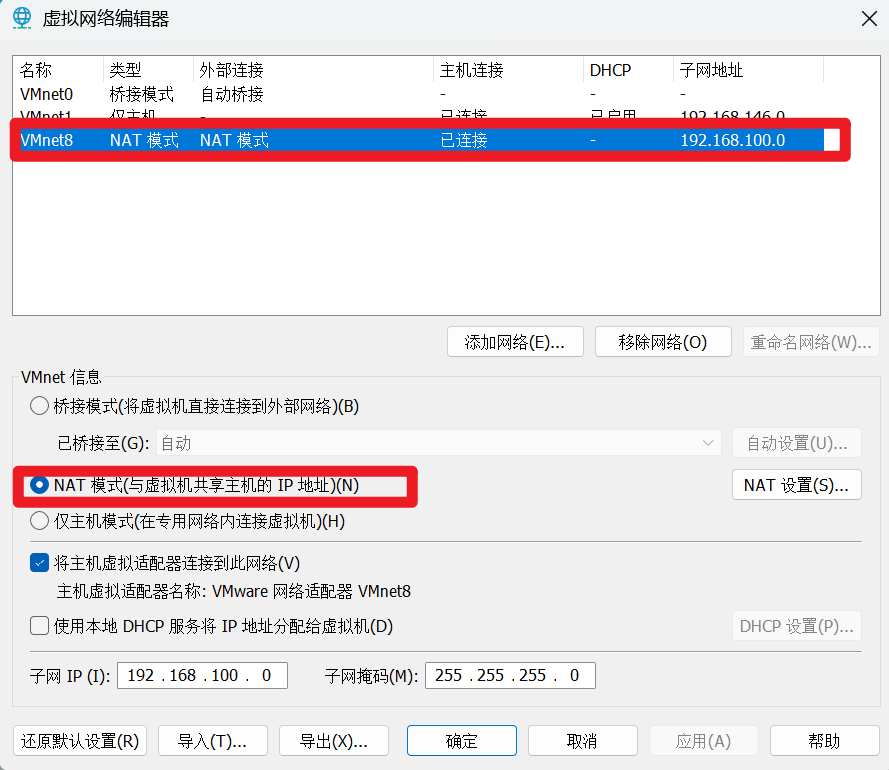
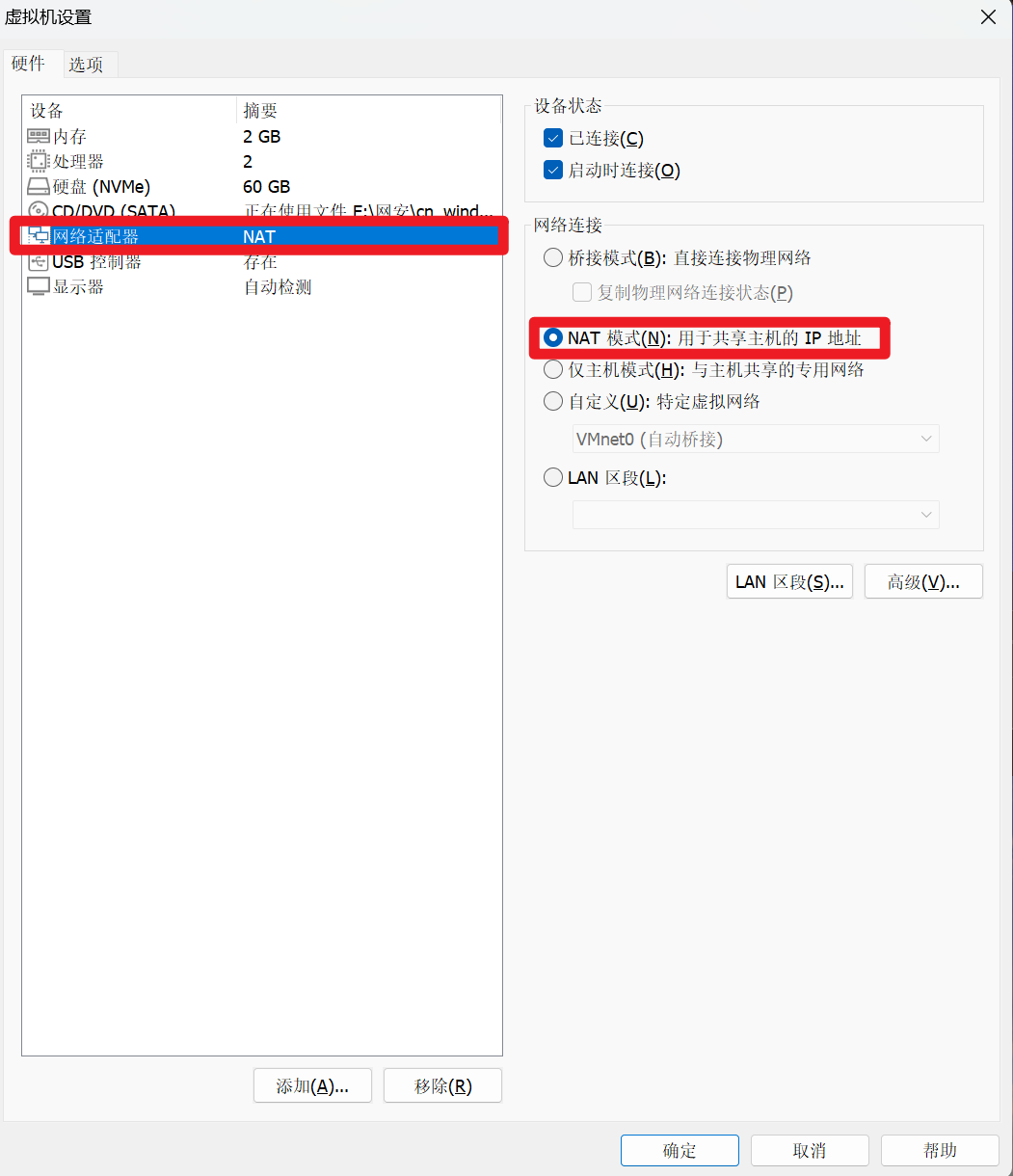
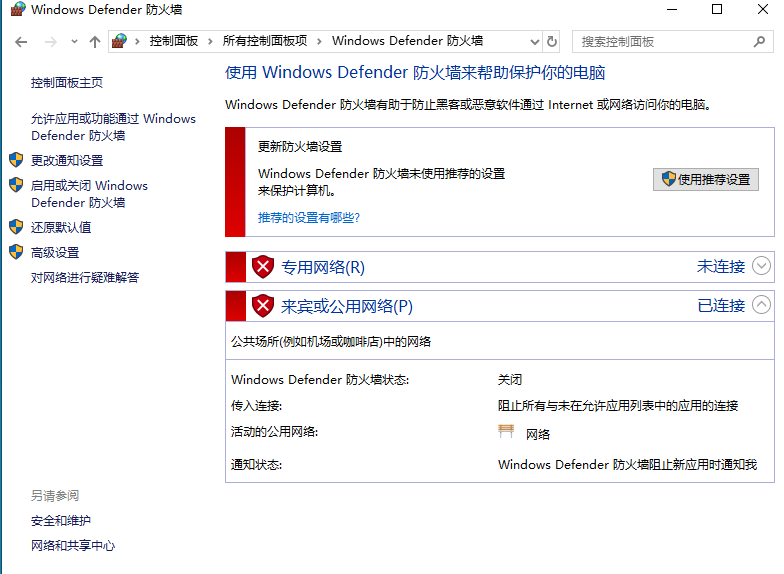
Win10pingWindows Server看是否ping通
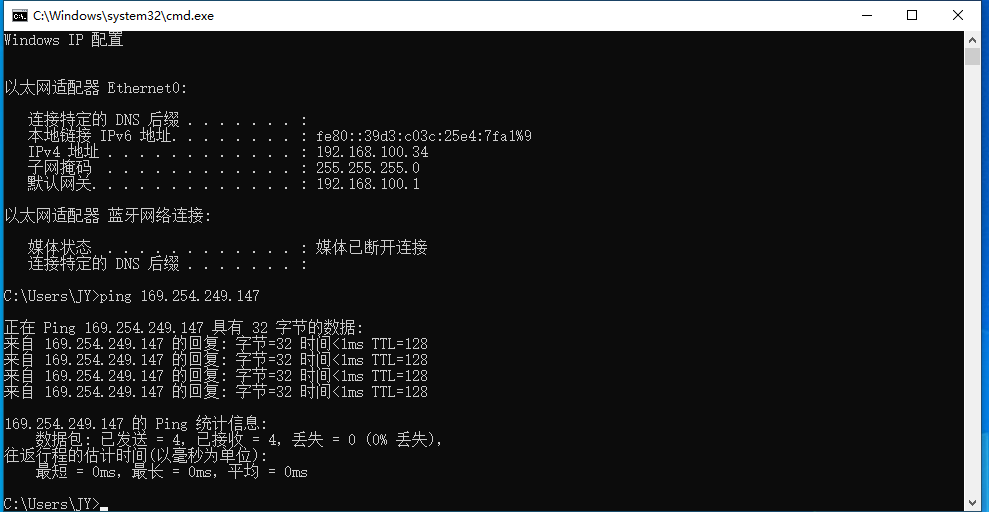
5.尝试远程连接
搜索远程桌面链接-输入Windows Server IP-输入用户密码-是
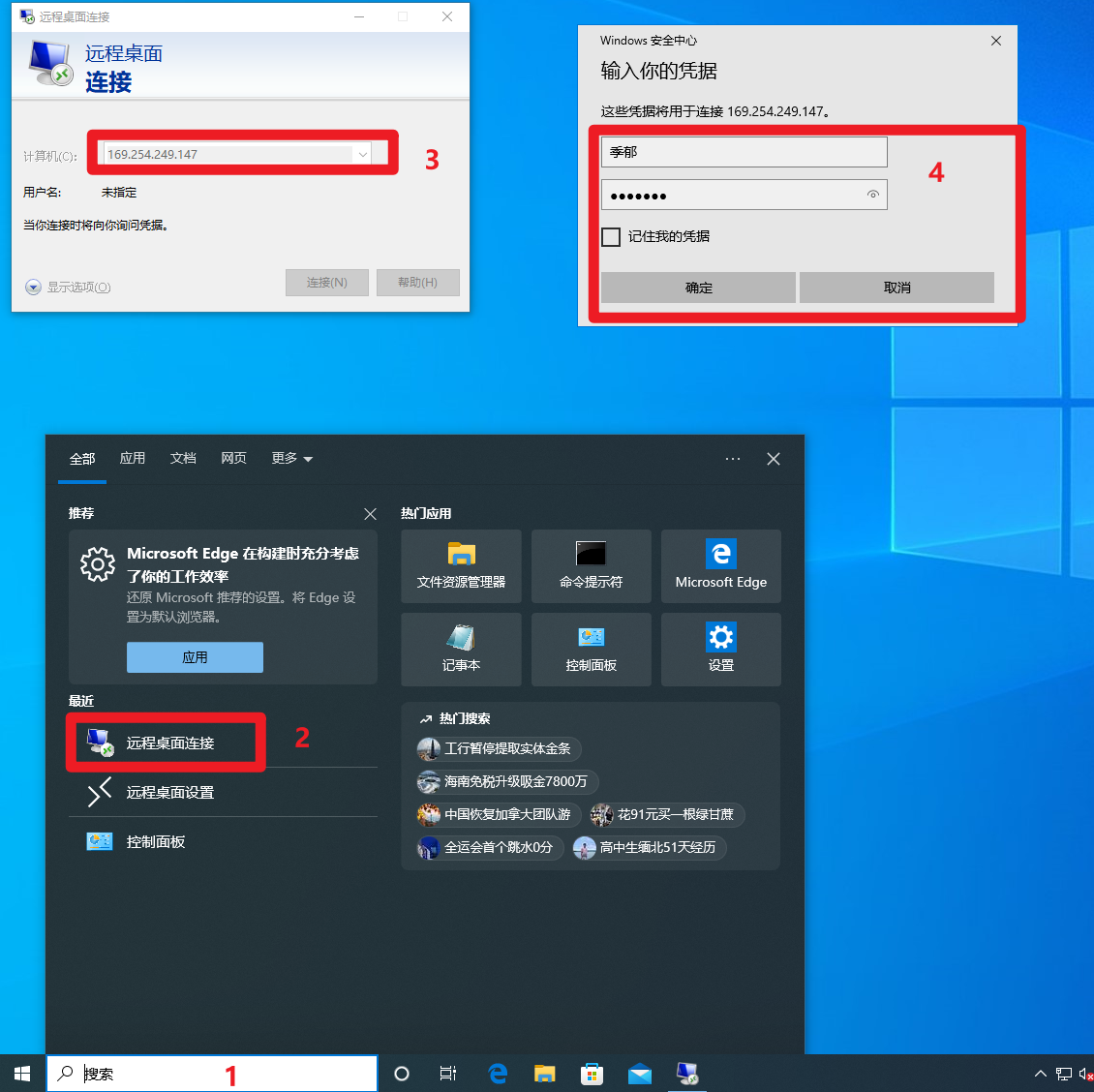
Win10上出现Windows Server IP成功
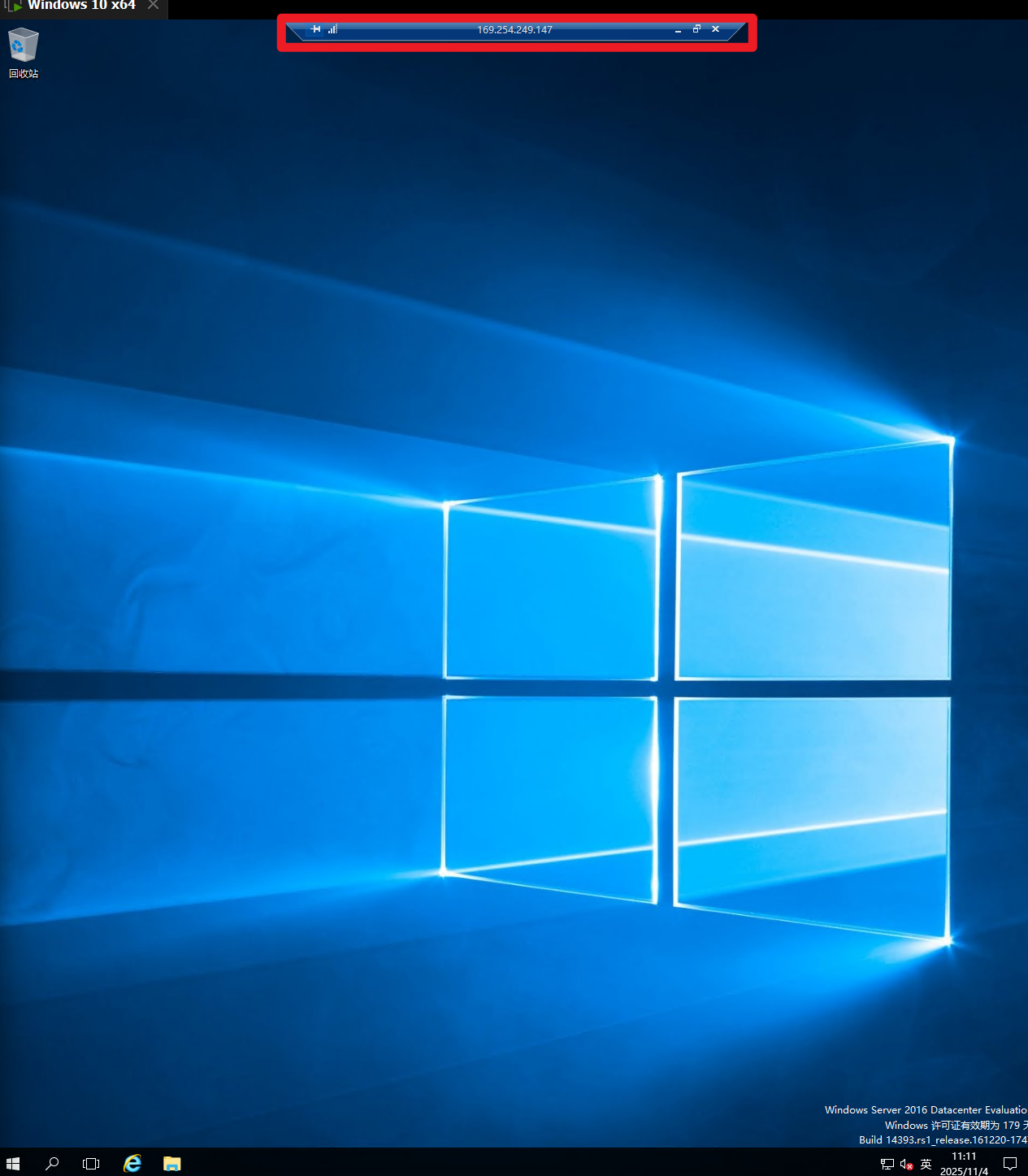
6.基于FTP服务器的远程控制
FTP 服务器的核心功能是在网络中实现文件的上传、下载和管理,让不同设备能通过 FTP 协议安全地交换文件。
1. 核心文件传输功能
这是 FTP 服务器最基础的作用,主要包含两种方向的操作:
- 文件下载:客户端(如电脑、手机)从 FTP 服务器获取文件到本地设备。
- 文件上传:客户端将本地设备的文件发送到 FTP 服务器进行存储。
2. 文件与权限管理功能
FTP 服务器能对文件和访问者进行精细化控制,保障文件安全和秩序:
- 文件操作:支持在服务器上直接进行文件的创建、删除、重命名、移动、复制等管理操作。
- 权限分配:可针对不同用户或用户组设置权限,例如部分用户仅能 “下载”,部分用户可 “上传 + 下载”,管理员则拥有全部操作权限。
- 目录管理:能创建多层级目录,方便对不同类型的文件进行分类存储,提升查找效率。
3. 辅助与扩展功能
为提升实用性和安全性,FTP 服务器还会包含以下辅助功能:
- 断点续传:传输大文件时若中途中断(如网络断开),恢复连接后可从断点继续传输,无需重新开始。
- 日志记录:自动记录用户的登录时间、IP 地址、操作内容(如下载了哪个文件),便于后续审计和问题排查。
- 匿名访问(可选):可开启匿名登录模式,允许未注册用户在指定权限内访问公开文件,常见于软件下载、公共资源分享场景。
在Windows Server的E盘上新建几个文件,每个文件里可添加不同文件方便实验分辨(这里实验用,根据实际情况而定)
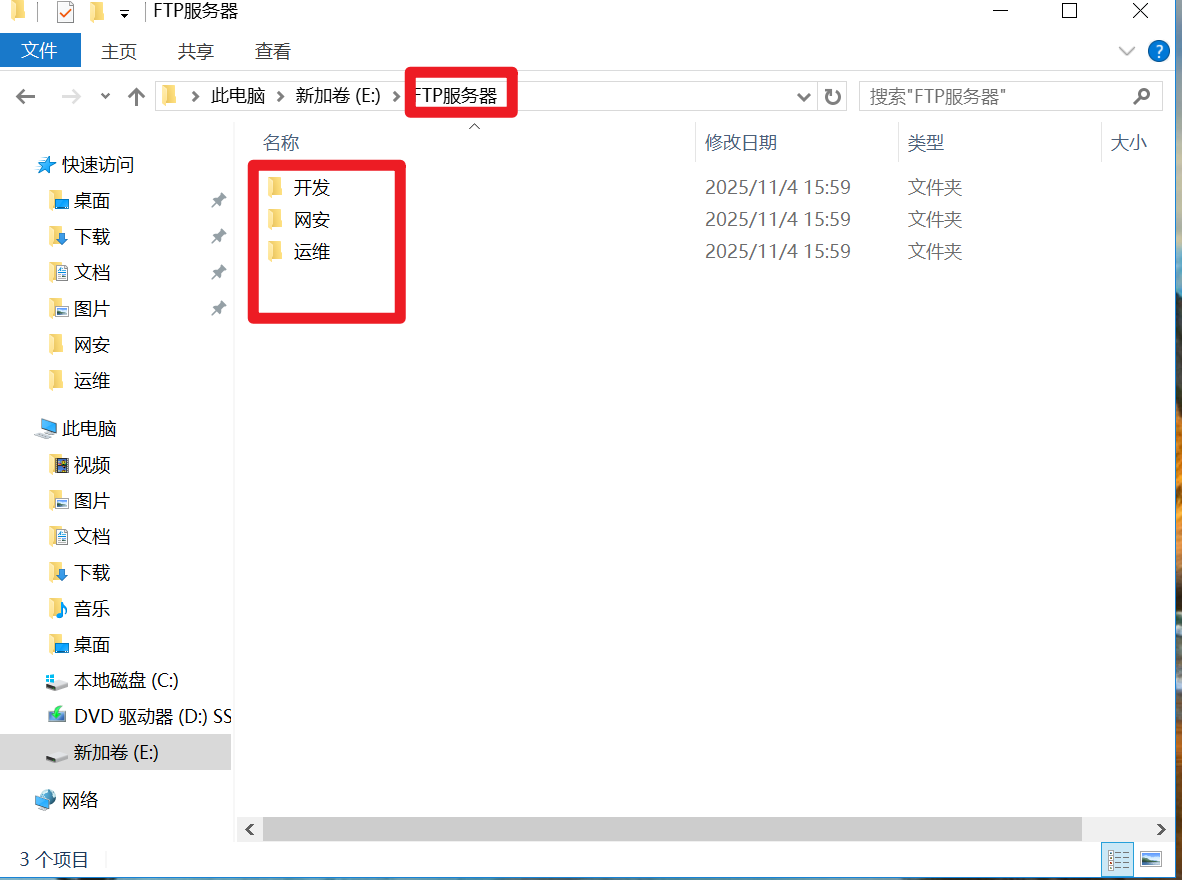
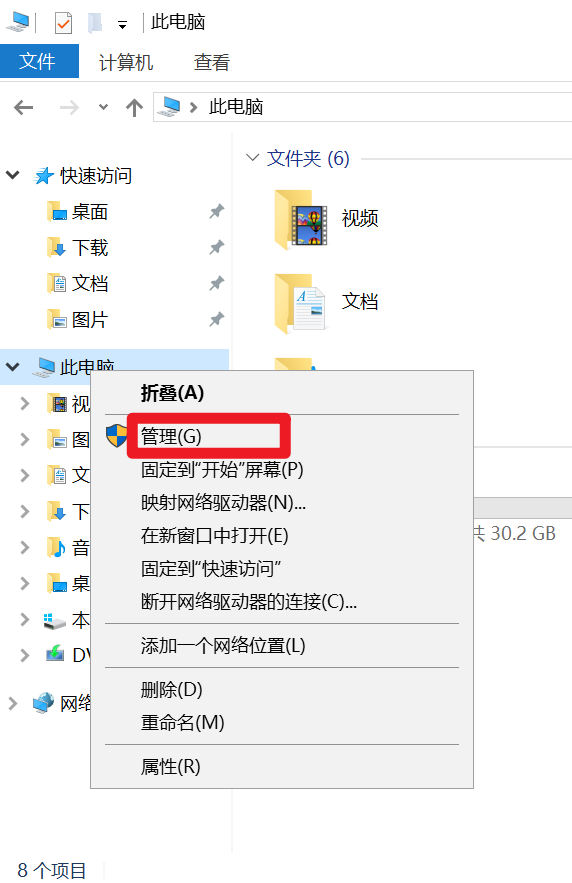
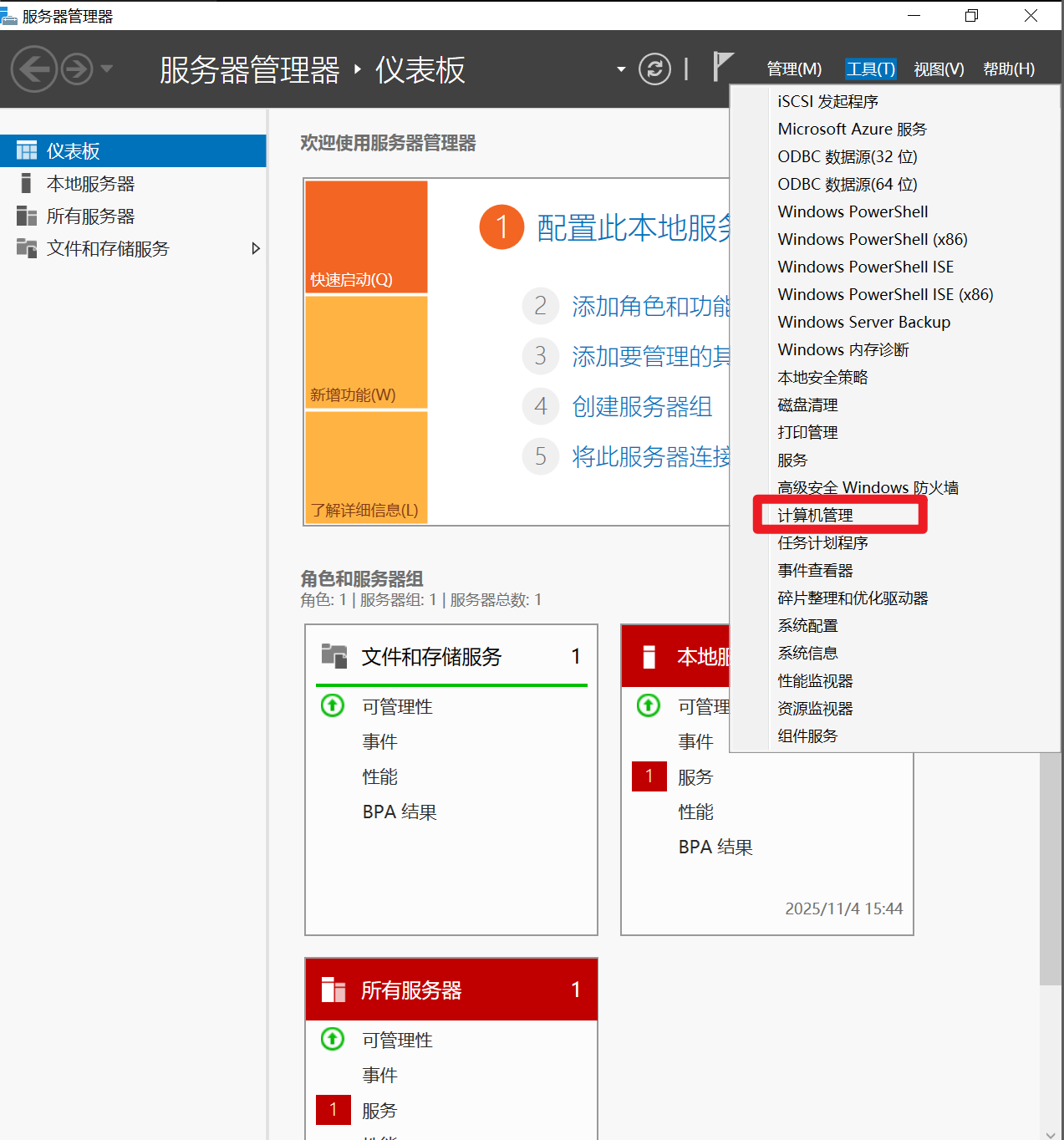
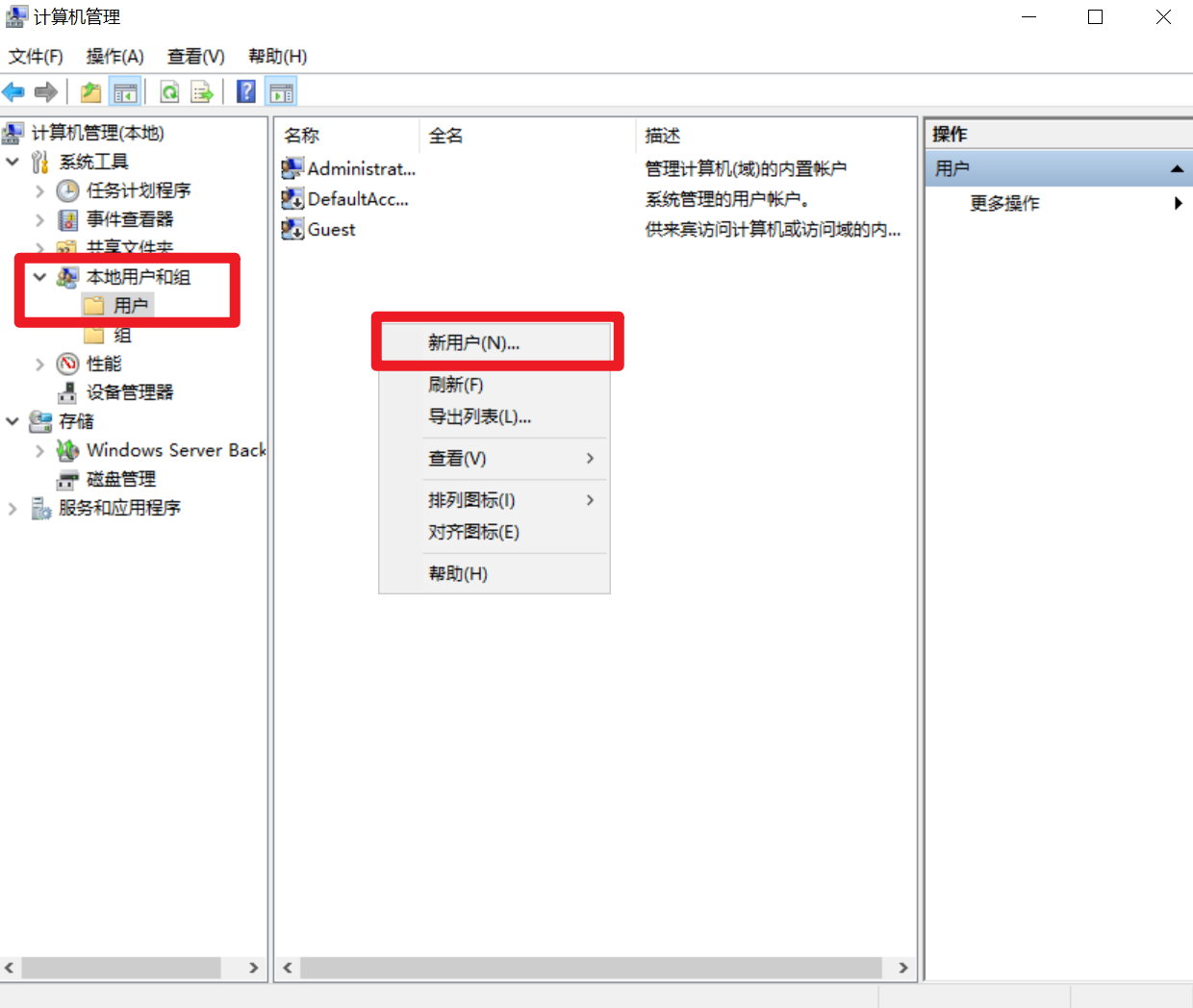
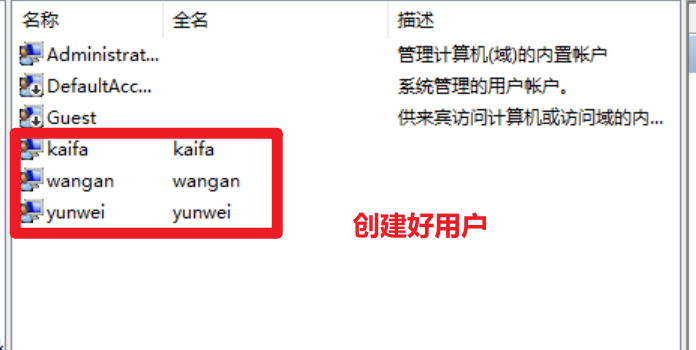
下一步到服务器角色
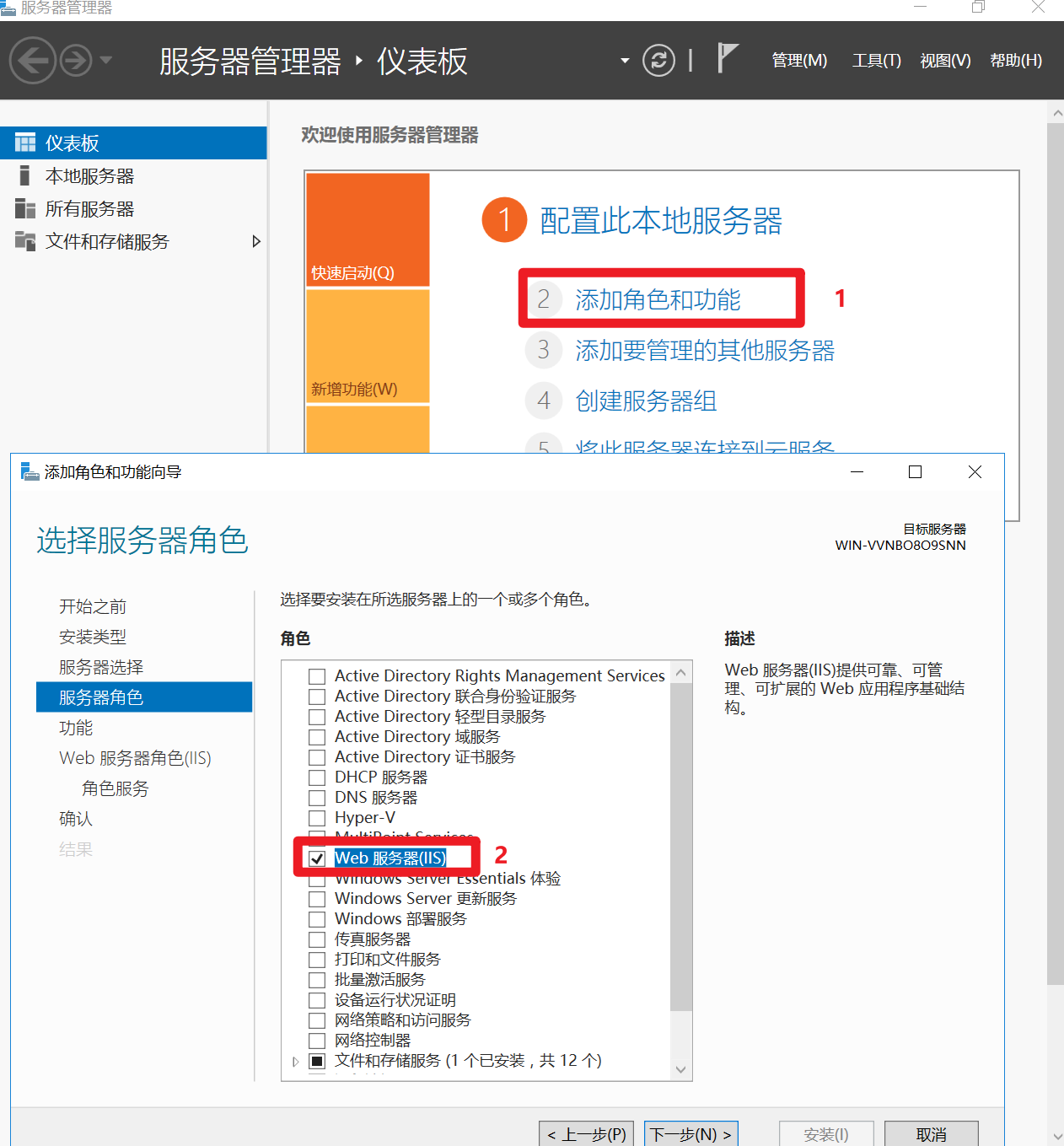
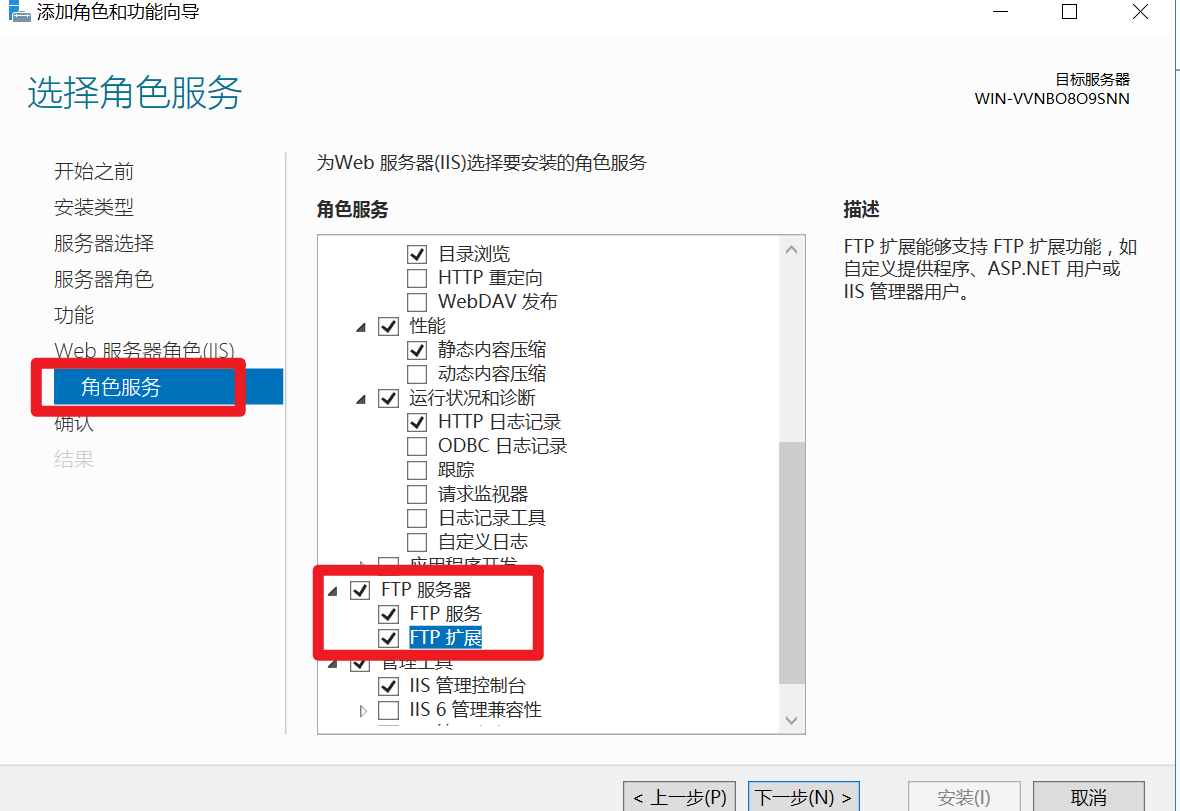
下一步安装
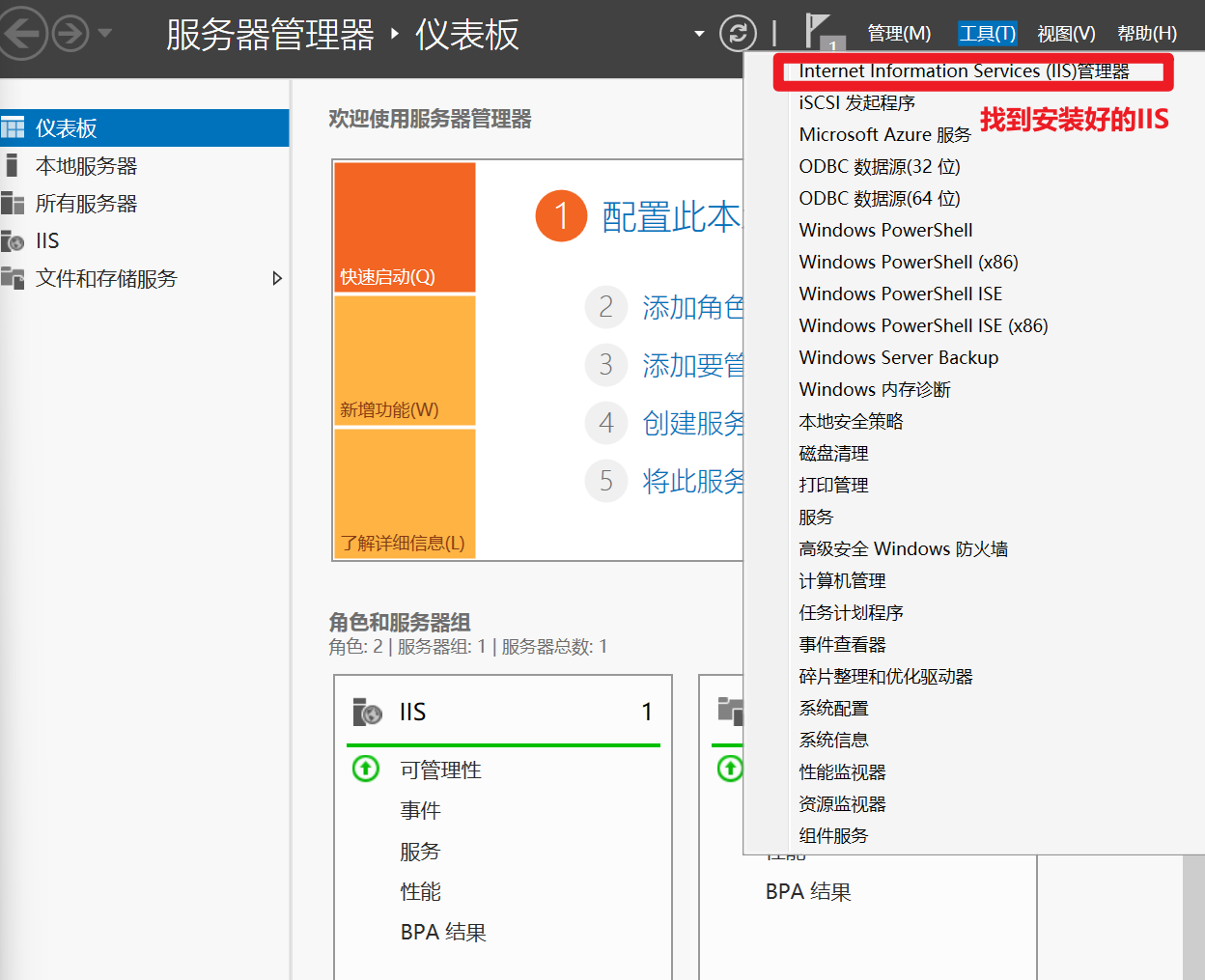
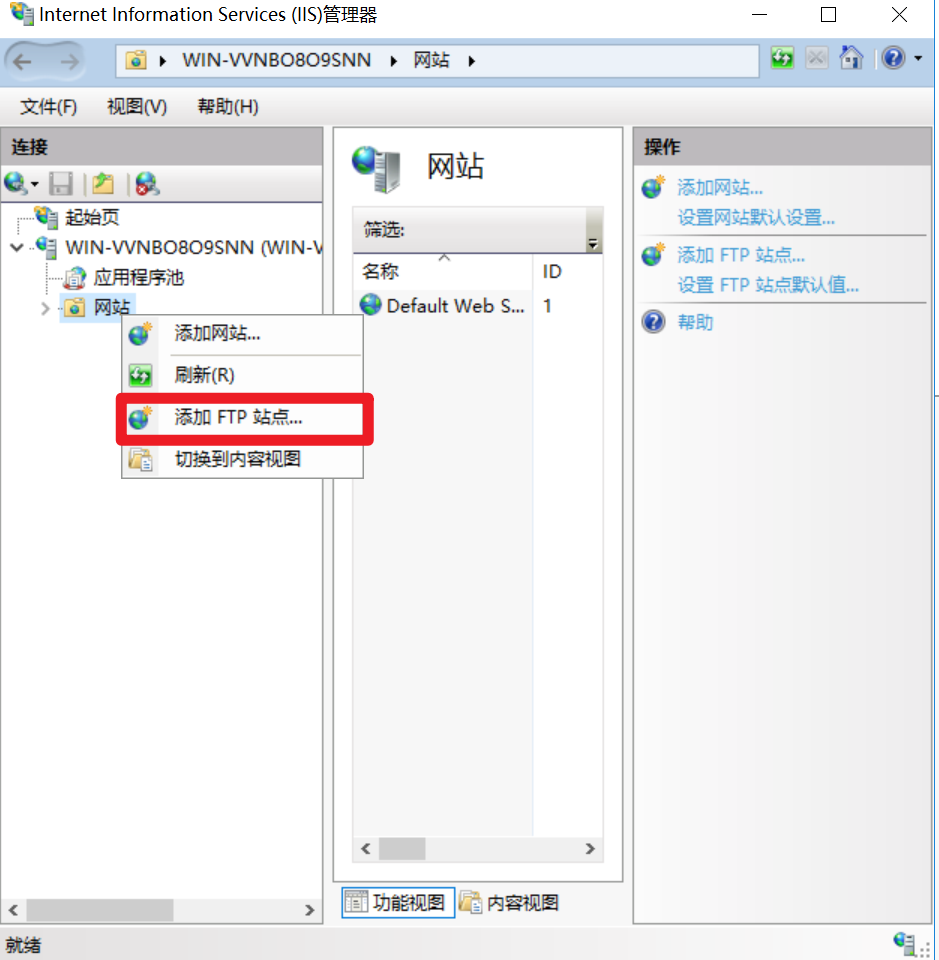
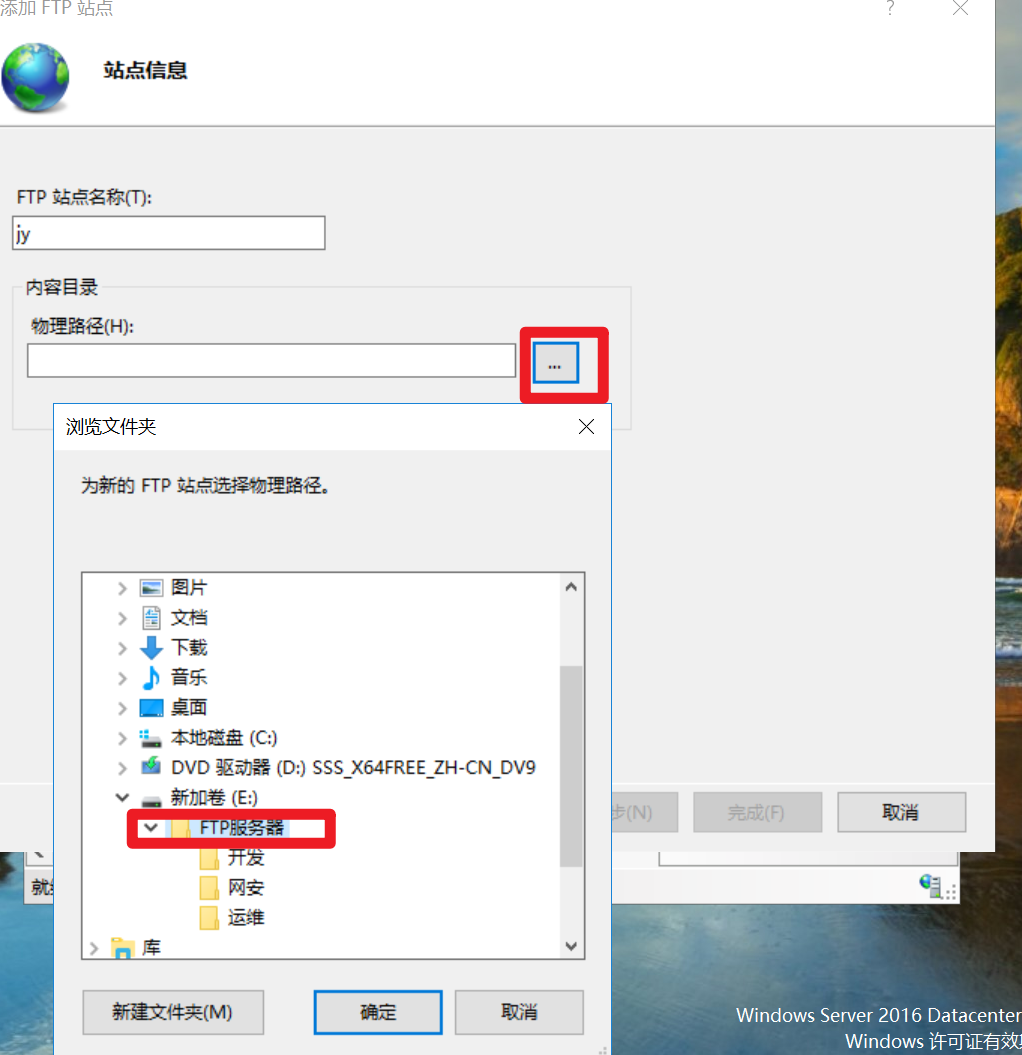
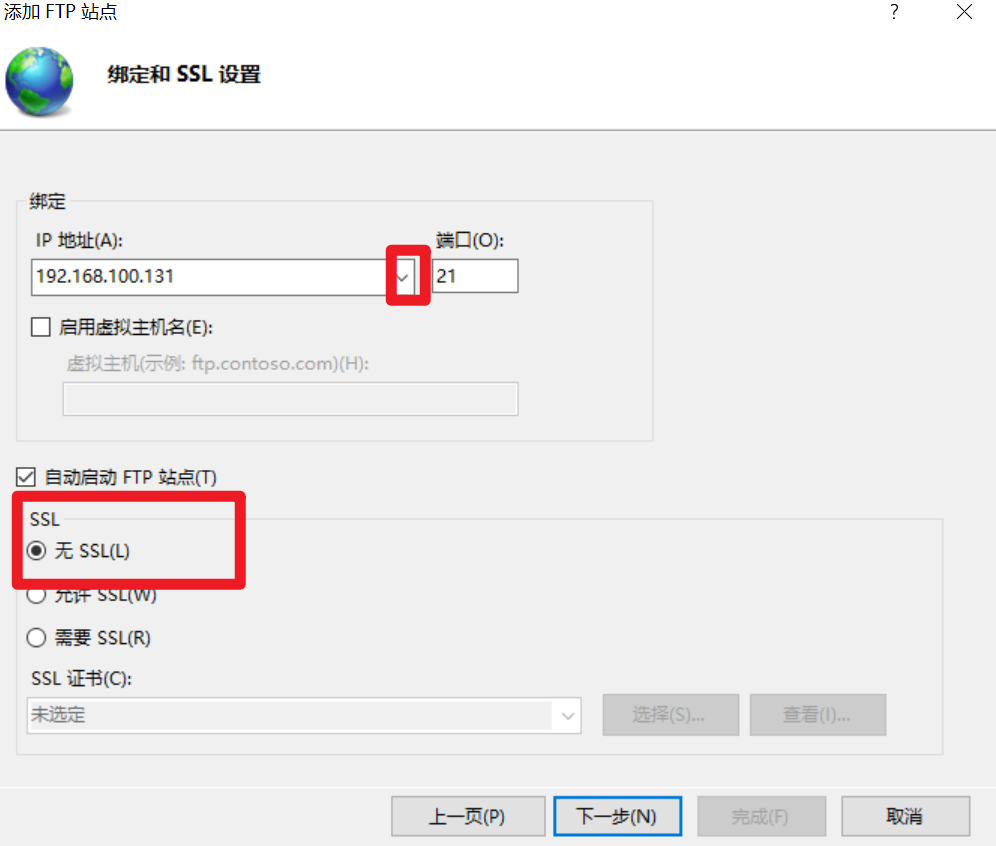
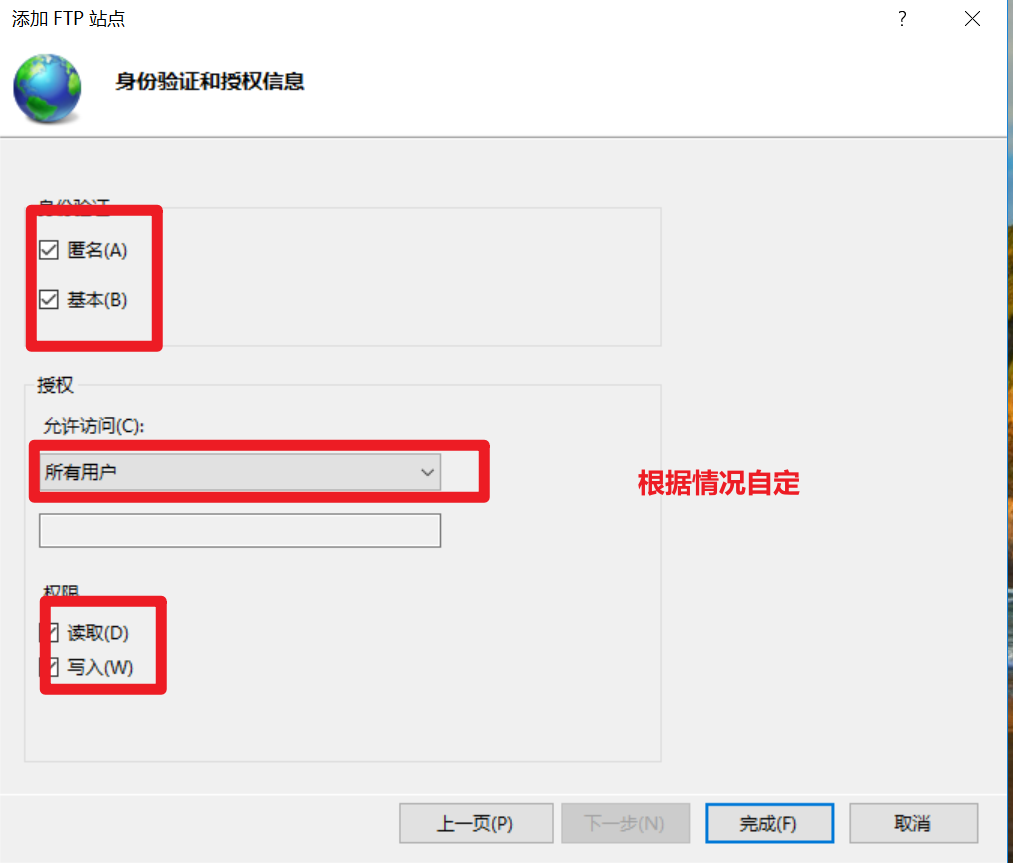
FTP站点完成,用Win10ping上面的IP(测试两台虚拟机是否互通)
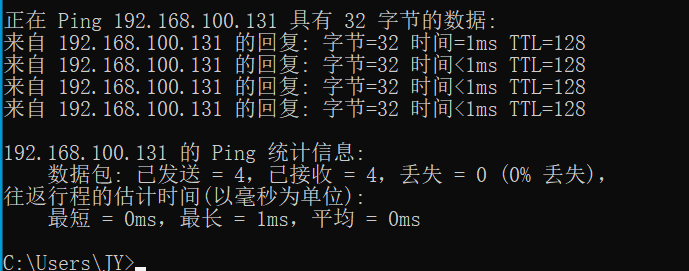
运用FTP服务器功能分别在浏览器,文件夹,命令里尝试远程访问
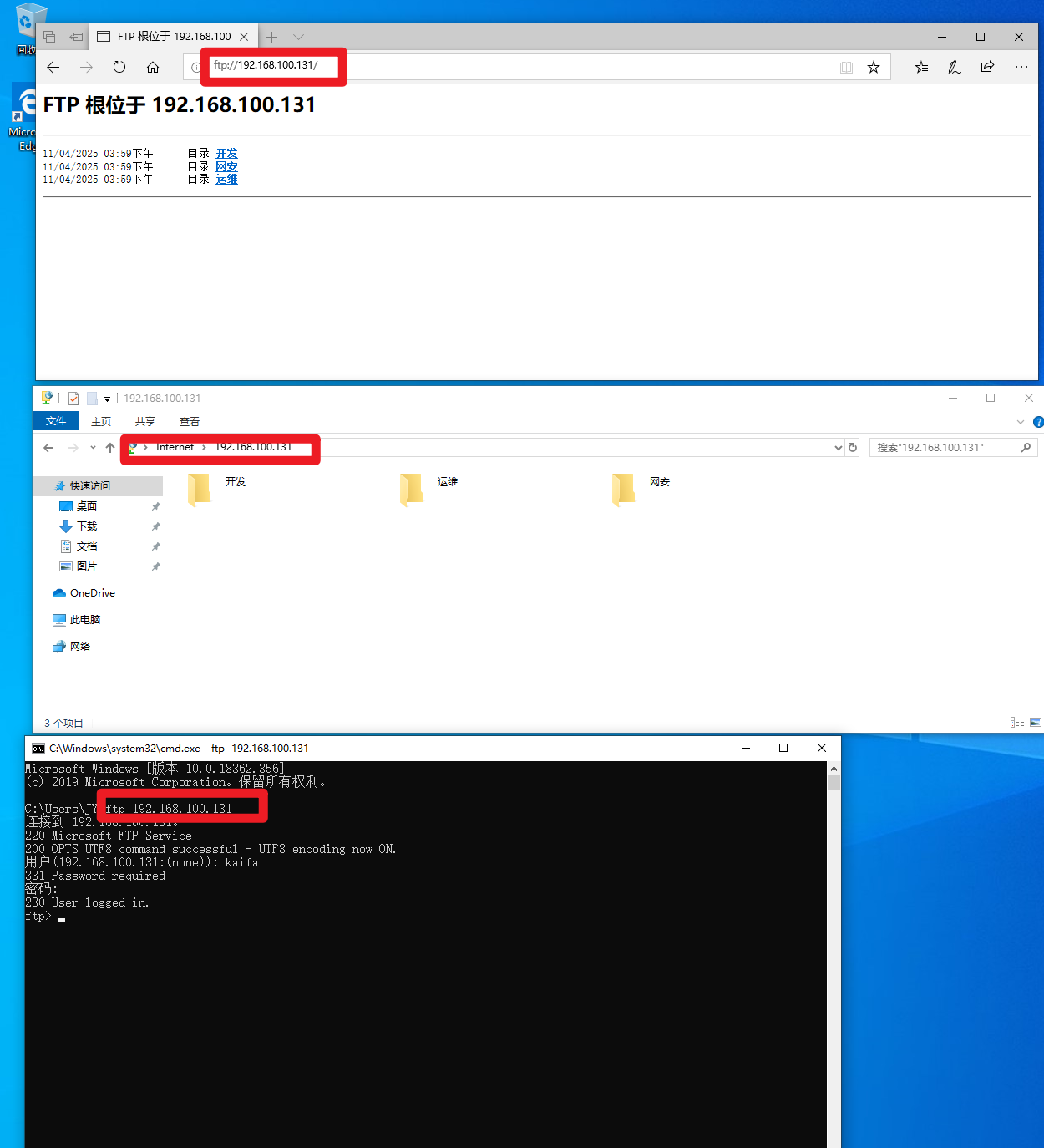
成功
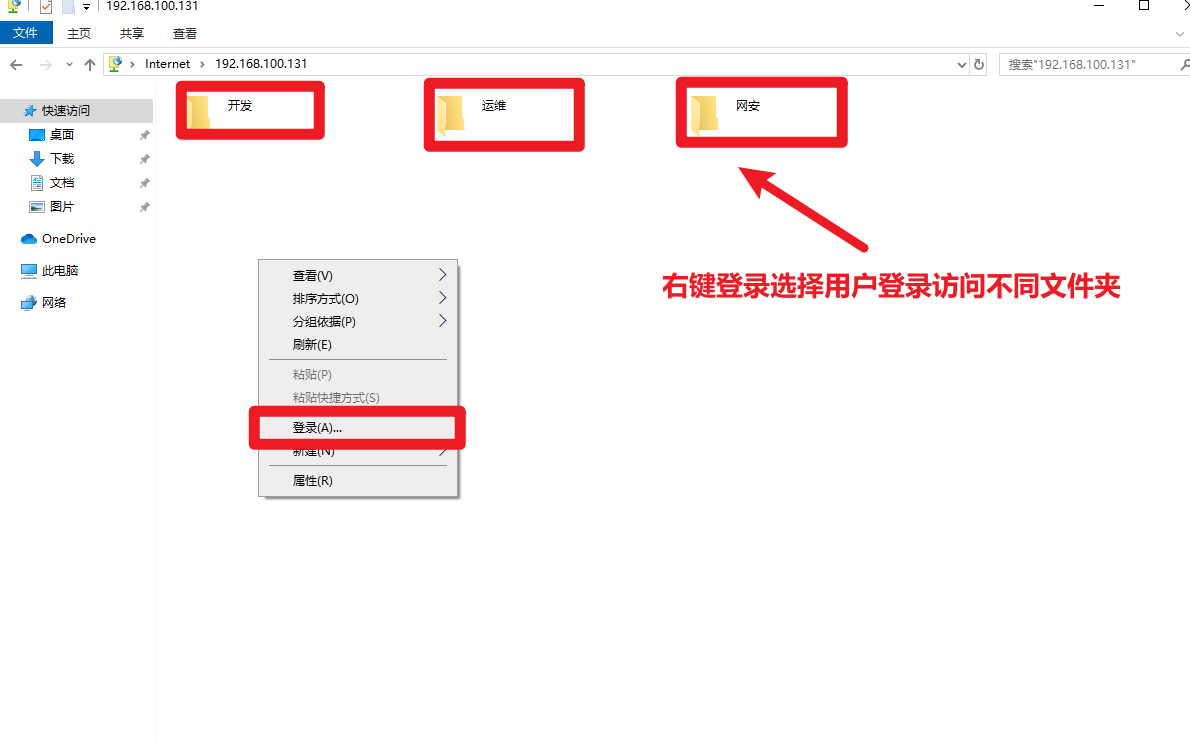
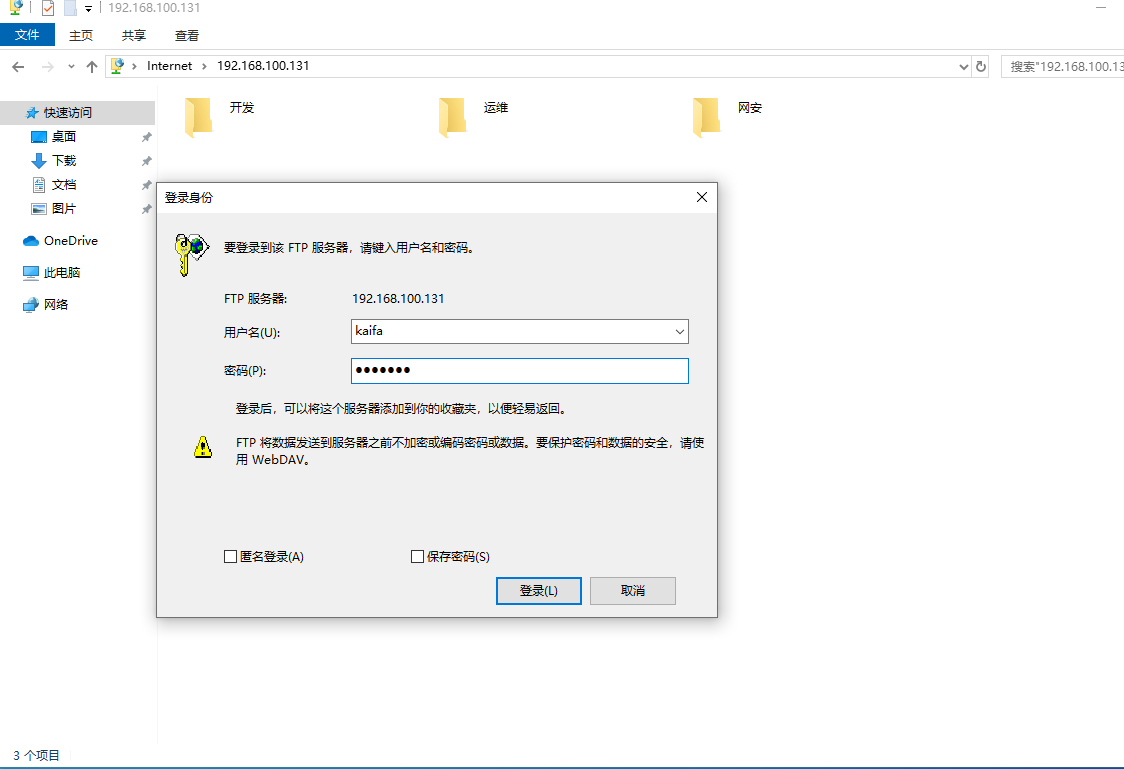
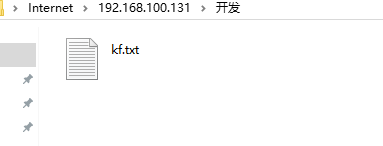
成功




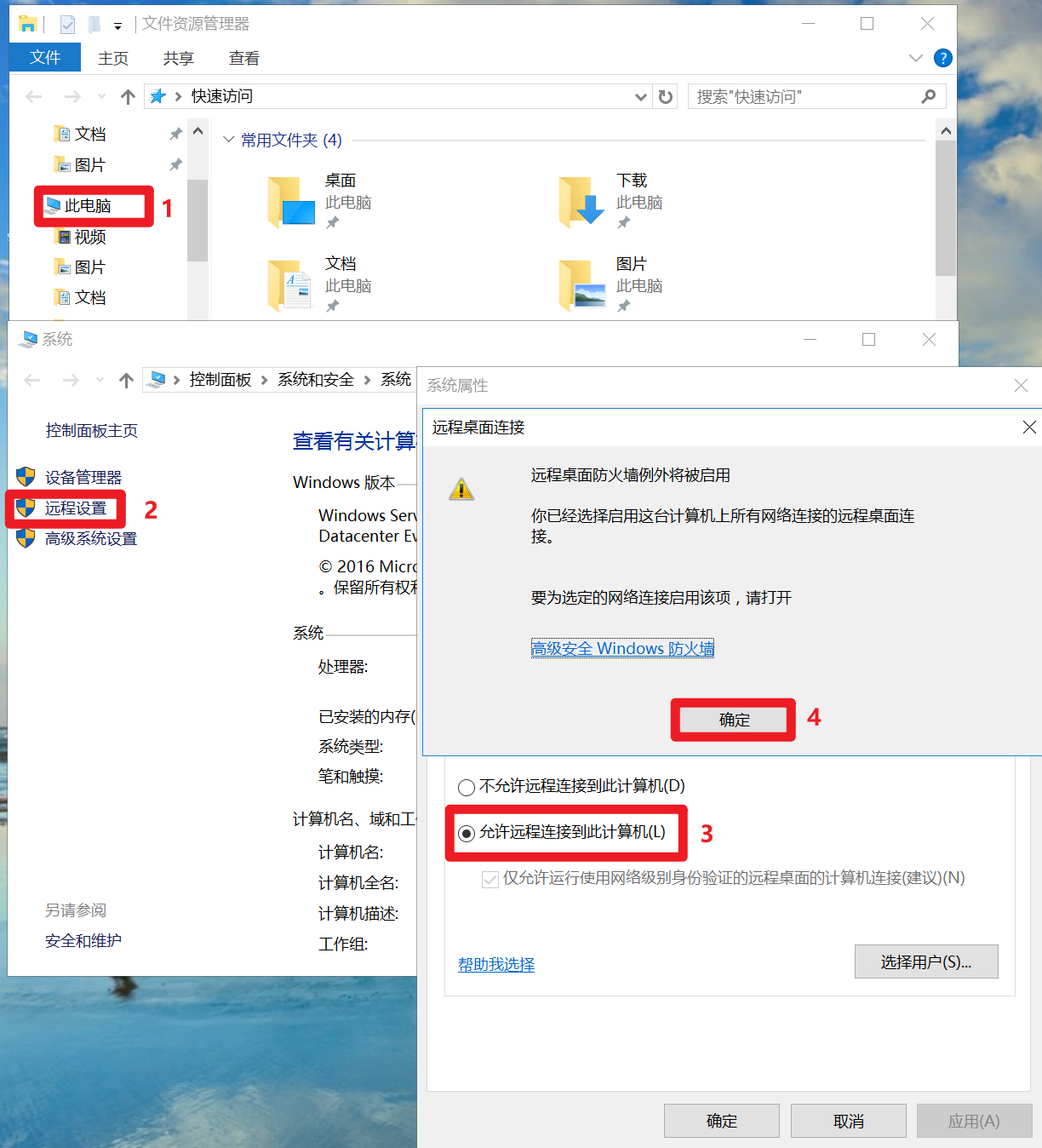

















 被折叠的 条评论
为什么被折叠?
被折叠的 条评论
为什么被折叠?








